今日の授業ではバリエーション登録について詳しく解説していきます。
バリエーション登録をうまく活用すると、単品カタログで販売するよりも売上をアップさせることができます。

Amazonで出品する上で、バリエーション登録はとても重要なので、しっかりと頭に叩き込みましょう。
バリエーション登録とは?
商品に複数のサイズやカラーが存在する場合、バリエーション登録することで、ひとつの商品ページにまとめて表示することができます。
Amazonでは、バリエーションが組まれていない商品のことを子商品(child)と呼びます。
バリエーションを登録するためには、子商品同士を関連付ける必要があるため、親商品という架空の商品を登録します。
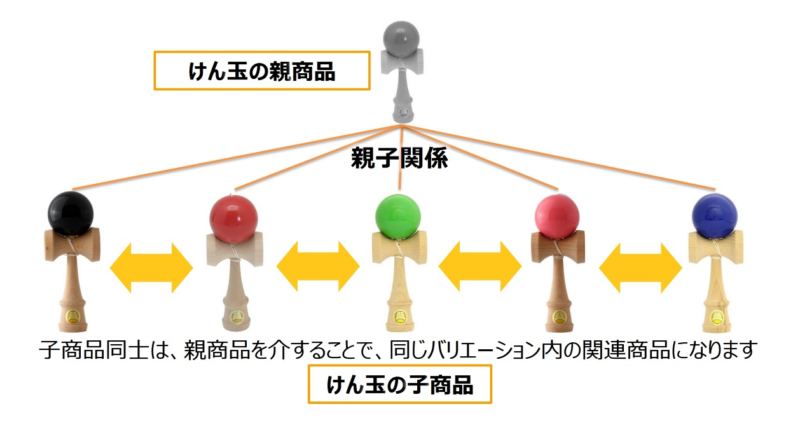
子商品に同じ親商品を指定することで、家族(バリエーション)が出来上がります。


ええ話やなぁ~。
バリエーション登録のメリット
- 購入者が商品を検索しやすくなる
- 1つの商品ページで他のサイズやカラーが表示されるので注文されやすくなる
- 子商品のカスタマーレビューが集約される
- 子商品の集約されたランキングが親商品に表示される
つまり、子商品の数だけ、カタログが強くなります!
バリエーション登録手順
1.セラーセントラルの商品登録にアクセスします。
https://sellercentral.amazon.co.jp/productsearch
2.商品を新規に登録するを選択します。
https://sellercentral.amazon.co.jp/hz/productclassify
3.商品のカテゴリーを指定し、詳細の編集画面に移動します。
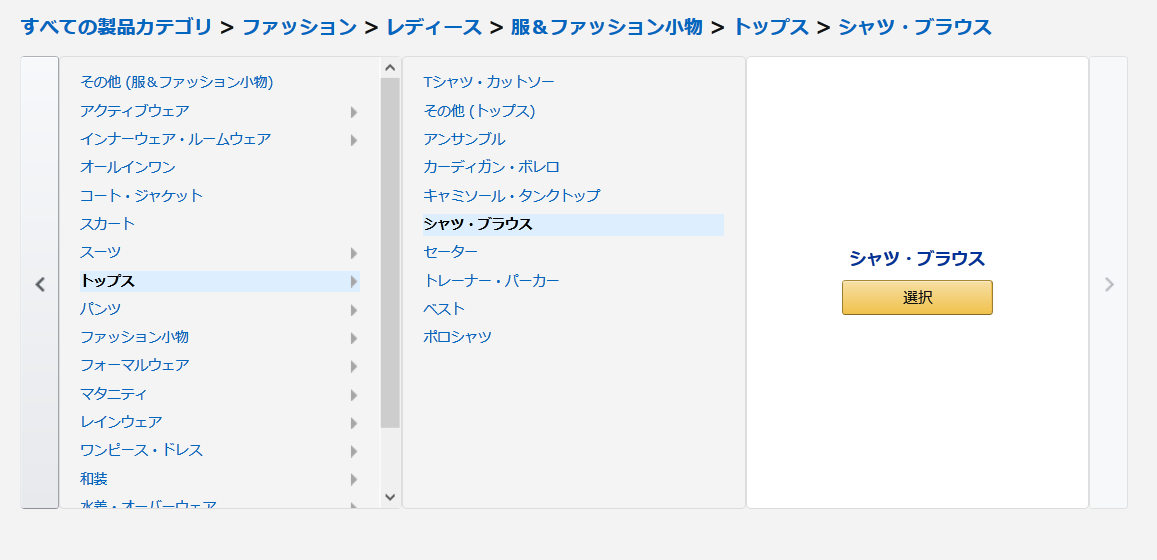
4.詳細の編集画面へ移動したら、必ず一番初めに「バリエーション」タブに進んでください。この段階では、システムが親商品・子商品の判別ができていないため、「バリエーション」タブ以外の項目を入力すると、子商品の登録になる恐れがあります。
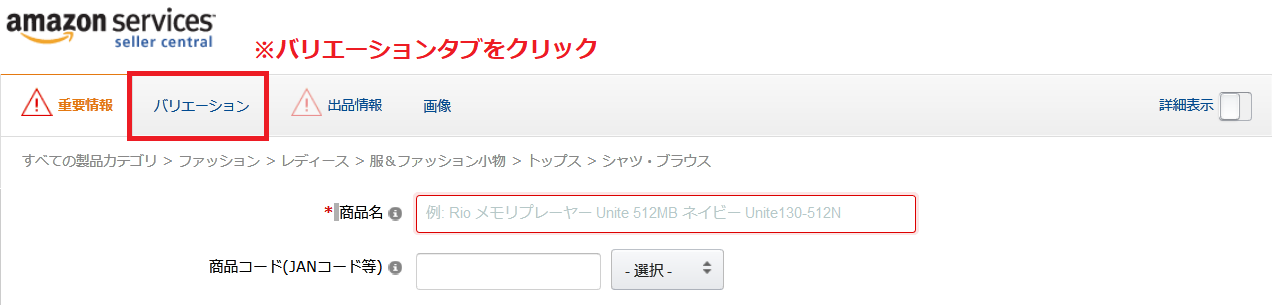
5.下記の通り入力します。
バリエーション種類:サイズで組む場合は「Size」、カラーで組む場合は「Color」、両方の場合は「SizeColor」を選択します。
サイズで組む場合は、各子商品のサイズを入力し、「バリエーションを登録」をクリックします。
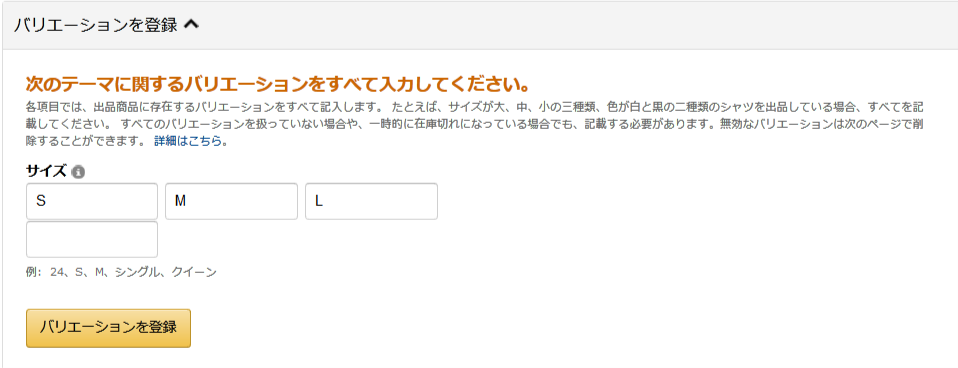
サイズマップ:対応するサイズを選択
出品者SKU:管理しやすい値を入力
商品コード(JANコード等):JANコードやASINコードを入力します。
商品コードのタイプ:上で入力したコードのタイプを選択します
コンディション: 出品商品のコンディションを入力します。
販売価格: 販売価格を入力します。
ポイント: ポイントを入力します。ポイントを付与しない場合は空欄にしましょう。
在庫: 在庫数を入力します。
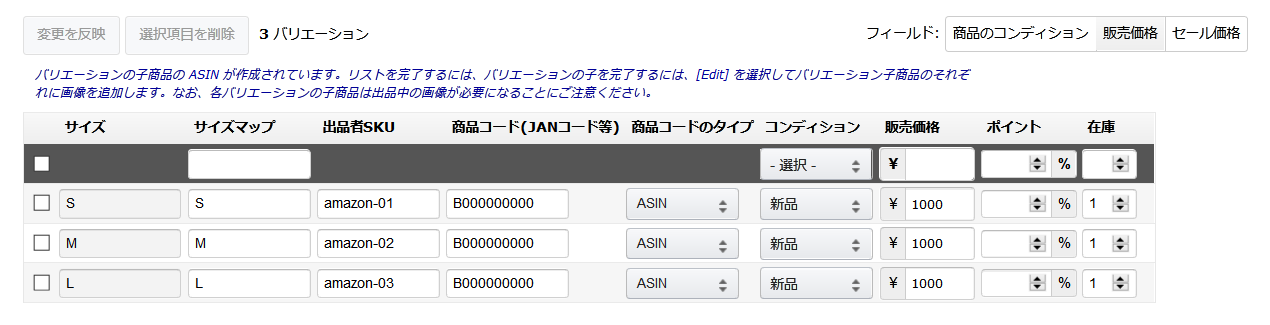
6.「重要情報」タブへ移動し、必須項目を入力しましょう。
「保存して終了」ボタンをクリックすれば完了です。
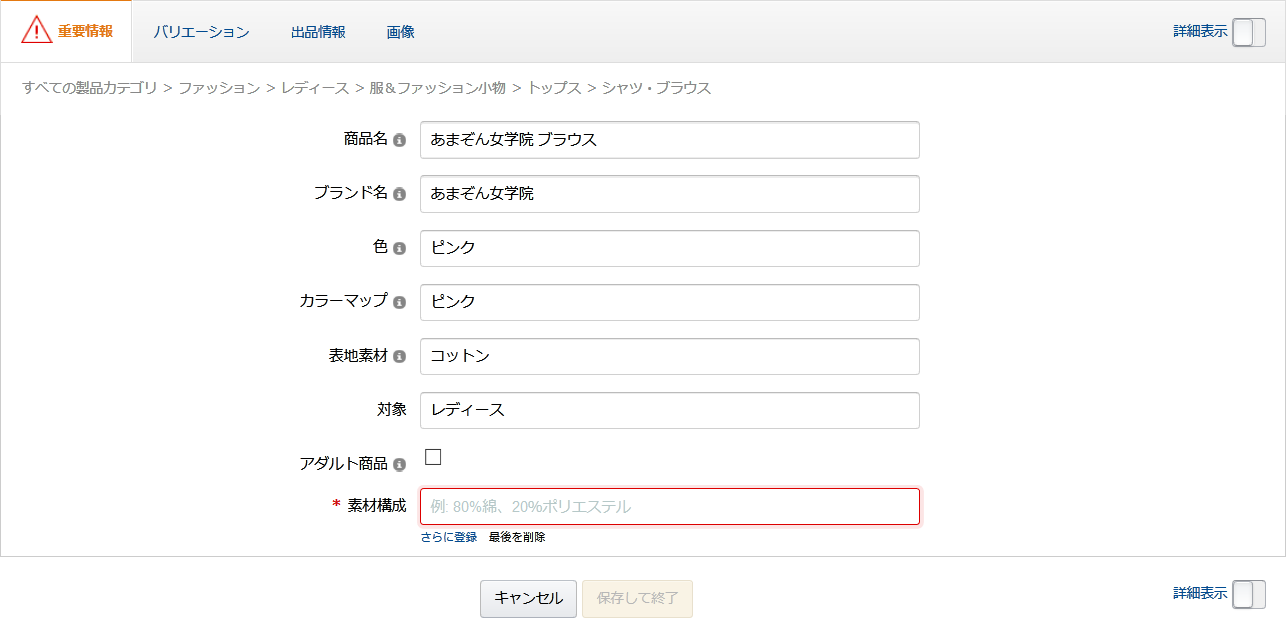
なお、小口出品セラーはバリエーションを登録することができません。


